Para melhores resultados, use a versão mais recente.
-
Texto e Legenda (Mac)
- Texto animado no Mac
- Como Usar a Legenda Automática no Wondershare Filmora
- Como usar efeitos de texto controlado por áudio no Wondershare Filmora no Mac
- Como usar o recurso Alteração de Voz no Wondershare Filmora Mac
- Animação de texto em trajetória para Mac
- Como aplicar a funcionalidade de texto curvo no Wondershare Filmora?
- Editar e personalizar seus textos no Mac
-
Recursos de IA (Mac)
- Tradução por IA no Filmora para Mac
- Como editar os adesivos de IA
- Imagem para Vídeo para Mac
- Texto para vídeo com IA no Mac
- Edição com assistente de IA para Mac
- Removedor de voz por IA para Mac
- Criador de miniaturas por IA para Mac
- Edição baseada em texto por IA no Mac
- Proteção de tom de pele IA disponível para Mac
- Gerador de música com IA para Mac
- Máscara inteligente de IA para Mac
- Fala para Texto / Texto para Fala no Mac
-
Animação e quadro-chave (Mac)
-
Guia rápido (Mac)
- Barra de ferramentas personalizada para Mac
- Problemas conhecidos e erros corrigidos
- Pesquisa Inteligente com IA para Mac
- Primeiros Passos (Mac)
- Download/Instalação/Ativação/Atualização/Desinstalação do Filmora
- Baixar, Registrar e Desinstalar (Mac)
- Notas de Lançamento (Mac)
- Planos de Membros (Mac)
- Lista de Atalhos do Teclado (Mac)
-
Novos recursos (Mac)
-
Requisitos do sistema (Mac)
-
Interface principal (Mac)
-
Criar projeto (Mac)
-
Importar e gravar (Mac)
-
Edição de vídeo (Mac)
- Áudio Ripple para Mac
- Criação Automática no Mac
- Crie conteúdo com templates de componentes no Mac
- Rotacionador de Vídeo para Mac: Como Girar/Inverter Vídeos no Mac
- Linha do Tempo Magnética no Mac
- Compressor de Vídeos para Mac
- Criar Clipe Multicâmera no Mac
- Rastreamento Planar no Mac
- Selecionar todos os clipes na linha do tempo no Mac
- Ferramentas de desenho para Mac
- Filmora Workspace para Mac
- Câmera super lenta com fluxo óptico para Mac
- Atalhos de velocidade de reprodução para Mac
- Régua de Edição de Vídeo - Mac
- Editor de Múltiplos Vídeos para Mac
- Marcadores para Mac
- Marcado como Favoritos para Mac
- Planos de fundo customizados para vídeos e imagens no Mac
- Clipes compostos para Mac
- Ativar/desativar clipe no Mac
- Dividir e Cortar Vídeos (Mac)
- Cortar e Ampliar Vídeos (Mac)
- Transformar Vídeo (Mac)
- Aprimoramento Automático (Mac)
- Estabilização de Vídeo (Mac)
- Vídeo em Tela Dividida (Mac)
- Frame Congelado (Mac)
- Projeção de Sombras (Mac)
- Correção de Lentes (Mac)
- Efeito PIP (Mac)
- Máscaras (Mac)
- Composição (Mac)
- Captura de Imagem do Vídeo (Mac)
- Adicionar Bordas (Mac)
- Efeito Mosaico (Mac)
- Remoção de Rosto (Mac)
-
Edição de cores (Mac)
- Vista de comparação de cores para Mac
- Ajustar tons de cores no Mac
- Nitidez no Mac
- Rodas de cores para Mac
- Paleta de Cores por IA para Mac (Correspondência de Cores)
- Escopos de vídeo profissionais para Mac
- Efeito vinheta no Mac
- Ajustes de luz no Mac
- HSL no Mac
- Histograma no Mac
- Aprimoramento de Cores (Mac)
- Tom de Cores (Mac)
- Balanço de Branco (Mac)
- Ajustar LUT 3D (Mac)
-
Edição de áudio (Mac)
- Alongamento de áudio para Mac
- Medidor de Áudio para Mac
- Como realizar a clonagem de voz com IA no Wondershare Filmora?
- Aparar, Dividir ou Cortar Áudio (Mac)
- Auto Desvio de Áudio no Mac
- Ajustar Áudio (Mac)
- Separar Áudio ( Mac)
- Remoção de Ruído de Áudio com IA
- Fade In/Out de Áudio (Mac)
- Frequência de Áudio (Mac)
- Misturador de Áudio (Mac)
- Equalizador de Áudio (Mac)
- Silenciar Áudio (Mac)
- Detecção de Batida (Mac)
- Redução de Ruído de Vídeo para Mac
-
Edição de animação (Mac)
-
Ajuste de velocidade (Mac)
-
Edição de IA (Mac)
- Geração de BGM inteligente para Mac
- Aprimorador de Voz com IA para Mac
- Mosaico de Rosto com IA no Mac
- Aprimorador de Vídeo com IA para Mac
- Áudio para vídeo no Mac
- Recorte Inteligente com IA para Mac
- Ideia ai para o vídeo do mac
- Removedor de Objetos com IA para Mac
- Projeto de vídeo curto no Mac
- Corte de cena inteligente para Mac
- Tela Verde (Chroma Key) (Mac)
- Auto Reframe (Mac)
- Remoção de Ruídos Automática (Mac)
- Sincronização Automática de Áudio (Mac)
- Retrato de IA no Mac
- Detecção de Cenas (Mac)
- Motion Tracking (Mac)
- Figurinhas AR (Mac)
- Estilizador IA (Mac)
-
Adicionar efeitos (Mac)
- Efeitos baseados em áudio para Mac
- Adicionar máscara de efeitos no Mac
- Efeitos de Contagem Regressiva do Filmora no Mac
- Como Adicionar visualizador de áudio no Mac
- Asset Center para Mac
- Efeitos Sonoros com IA para Mac
- Conjunto de efeitos para Mac
- Tipos de Efeitos (Mac)
- Adicionar e Personalizar Filtros (Mac)
- Adicionar e Personalizar Sobreposições (Mac)
- Recursos do Filmstock (Mac)
- Usar Efeitos Boris FX (Mac)
- Usar Efeitos NewBlue FX (Mac)
- Efeitos Sonoros (Mac)
-
Adicionar transições (Mac)
-
Adicionar áudio (Mac)
-
Adicionar títulos (Mac)
-
Adicionar elementos (Mac)
-
Exportar vídeo (Mac)
- Exportar vídeo para computador Mac
- Configurações de exportação no Mac
- Exportar clipes selecionados no Mac
- Exportar intervalo de clipe no Mac
- Tutorial e Visão Geral de Exportação (Mac)
- Exportar para Mac
- Exportar para um Dispositivo (Mac)
- Exportar para YouTube (Mac)
- Exportar para Vimeo (Mac)
- Gravar um DVD (Mac)
-
Usar Wondershare Drive (Mac)
-
Melhoria de desempenho (Mac)
- Configurações de HDR no Mac
- Edição em Grupos (Mac)
- Marcar Clipes (Mac)
- Alterar Qualidade de Reprodução (Mac)
- Renderizar Arquivos de Visualização (Mac)
- Gerenciar Linha do Tempo (Mac)
- Detecção de Compatibilidade do Sistema (Mac)
- Configurações do Projeto (Mac)
- Edição de Vídeo Proxy (Mac)
- Nível de zoom da reprodução no Mac
- Marcar entrada e saída no Mac
HDR
A função HDR (Highly Dynamic Range) visa principalmente semiprofiss profissionais ou profissionais cujos dispositivos suportam HDR. Os materiais HDR filmados pelos usuários ou obtidos de outros canais podem ser editados, visualizados e exportados em Filmora.
Índice
Principais Características Funcionais
- O HDR exibe uma gama mais abrangente de brilho do mais escuro ao mais brilhante.
- Acomoda mais brilho, detalhes de sombra e saturação para uma exibição mais natural e realista sem comprometer tons em áreas brilhantes ou escuras.
- Você pode mudar para exportação HDR quando o dispositivo atual atender às condições de aceleração da GPU.
Espaço de Cores
Configurações do Projeto
- Clique em Arquivos > Configurações de Projeto (Ou clique em F12) para definir parâmetros de projeto. Em seguida, clique na opção de menu suspenso do Espaço de Cores para selecionar o valor do parâmetro HDR. O valor padrão é SDR - Rec.709.
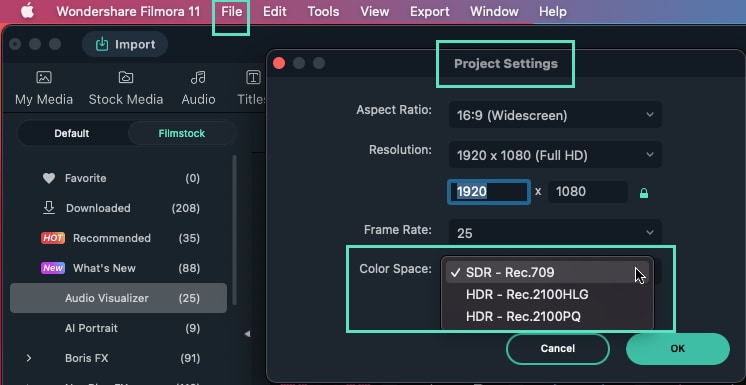
Exportar Espaço de Cores
- Na interface Exportar, clique em CONFIGURAÇÕES. Quando a Exportação do Espaço de Cores estiver sempre ligado, o dispositivo atual habilitará a aceleração da GPU (aceleração da GPU nas preferências).
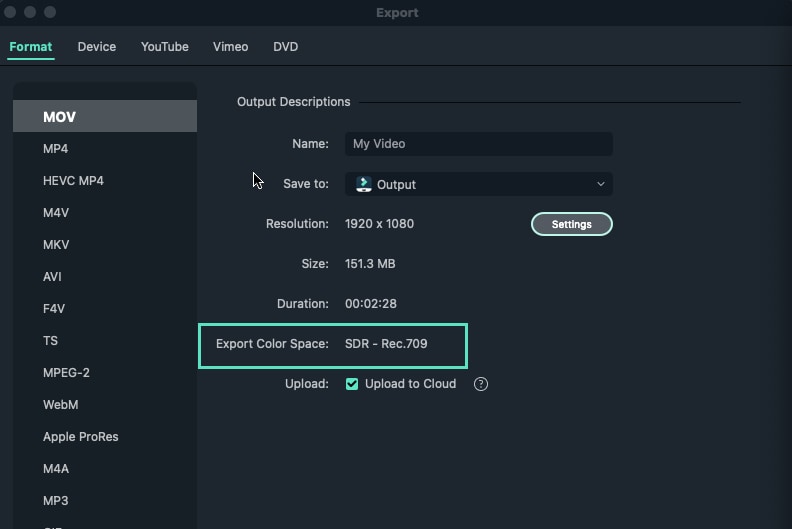
Limitações Funcionais e Lembretes
Renderização da linha do tempo: Após a renderização em estado HDR, a claridade de vídeo de visualização do player será reduzida.
Suporte a GPU: Habilite a aceleração da GPU para visualização, renderização e exportação. Filmora tem um lembrete pop-up correspondente sobre ele.
Velocidade de Exportação: A velocidade de exportação do vídeo HDR é cerca de 4 vezes mais lenta que a do vídeo SDR.
Suporte ao Dispositivo: Se o dispositivo não suportar ou não ligar o HDR, o Filmora solicitará uma janela pop-up e lembrará que a função de visualização do HDR está limitada ao caso em que o dispositivo suporta e o HDR está ligado.
Mais informações relacionadas
Artigos em destaque
5 Ideias divertidas e criativas para vídeos de aniversário que você vai adorar
Explore estas ideias divertidas e criativas para vídeos de aniversário. Seja fazendo um vídeo em stop motion ou reunindo mensagens especiais de aniversário, você pode criar algo inesquecível para quem você ama.
Como dar vida à Mona Lisa e fazê-la escapar da obra-prima de Da Vinci?
Quer ver a Mona Lisa se mexendo? Curioso para saber como animar um personagem estático a partir de uma imagem? Confira nosso artigo e crie um vídeo da Mona Lisa escapando.
Como gravar o áudio interno do meu Mac
Quer saber como gravar áudio interno no seu Mac? Este guia abrangente cobre vários métodos, dicas de especialistas e truques para capturar sons do sistema, áudio de aplicativos e muito mais.
Perguntas frequentes
Efeito Mosaico (Mac)
Saiba como fazer mosaico no Filmora para Mac.
Backup na Nuvem (Mac)
Saiba como fazer backup na nuvem no Filmora para Mac.
Rotacionador de Vídeo para Mac: Como Girar/Inverter Vídeos no Mac
Este Rotacionador de Vídeo simples para Mac permite girar e inverter vídeos MP4, FLV, AVI, VOB, TS, TRP, M2TS, MTS, TP, DAT, WMV e MKV horizontalmente ou verticalmente com facilidade.

